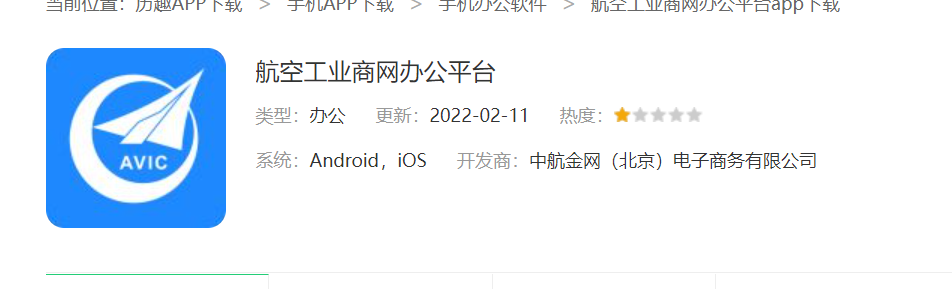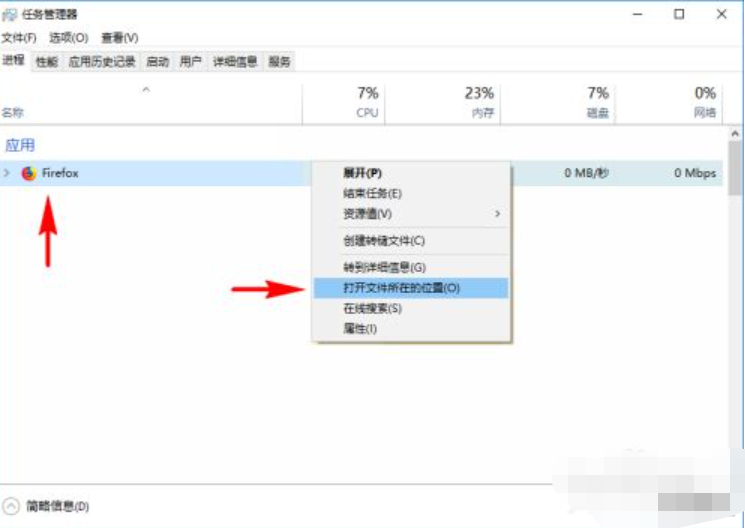联想电脑如何重装系统
联想电脑如何重装系统?电脑的各种疑难问题,都可以通过重装系统来解决,只要不是电脑的硬件问题,这篇文章是本站给使用市场上著名品牌的笔记本的用户带来的重装系统教程。
工具/原料:
系统版本:win7,win8
品牌型号:联想yoga13
软件版本:小白系统V2209
重装系统变慢的原因是什么:
一、网卡
如果我们使用的是在线重装,那么需要下载系统文件到电脑上,一个系统通常需要4GB,如果网速比较慢,下载速度慢肯定重装系统就慢了。
WEEX交易所已上线平台币 WEEX Token (WXT)。WXT 作为 WEEX 交易所生态系统的基石,主要用于激励 WEEX 交易平台社区的合作伙伴、贡献者、先驱和活跃成员。
新用户注册 WEEX 账户、参与交易挖矿及平台其他活动,均可免费获得 WXT 空投奖励。
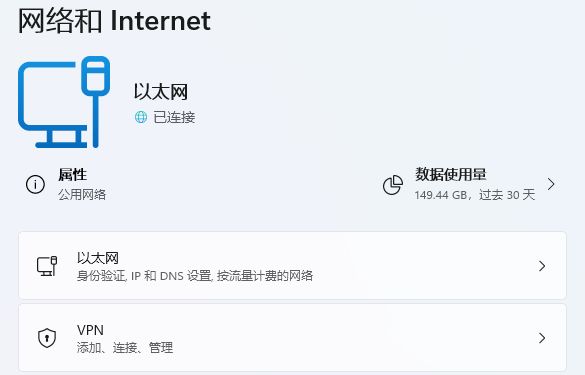
二、设备性能差
1、如果不是在线重装,而是u盘或光盘重装,那应该就是u盘或者光盘的问题了。
2、因为使用这些设备重装需要通过它进入pe系统,在pe系统里装机,就像是把u盘当系统盘启动,这时候如果u盘性能差自然重装就慢了。

电脑重装系统后运行速度变慢怎么办:
一、检查与升级主板、显卡、网卡驱动。
二、系统属性设置
1、进bios将开机启动顺序设为硬盘启动。
2、禁用闲置的ide通道 右键点击“我的电脑-属性”–“硬件”–“设备管理器”,在其中打开“ide ata/pata控制器”然后分别进入主要和次要ide通道,选择“高级设置”,将“设备类型”设置为“无”,将“传送模式”设为“dma(若可用”。
3、优化视觉效果 右键单击“我的电脑”–“属性”—“高级”,在“性能”栏中,点击“设置”–“视觉效果”,调整为最佳性能,或去掉一些不需要的功能。
方法/步骤:
方法一:进入电脑页面进行自动修复
1、电脑重新开机,等开始进入Windows开机画面,也就是转圈的时候,按住开机键,不松开,按10秒左右,强制关闭电脑,重复两次以上,直到电脑显示“正在准备自动修复”,耐心等待就能进入到恢复界面
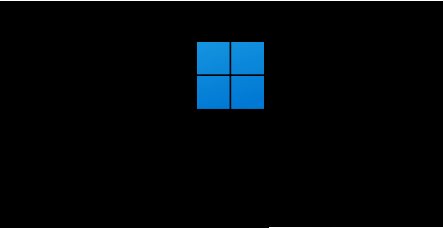
2、进入到恢复界面后开始操作。等待电脑进入修复界面 – 查看高级选项 – 疑难解答
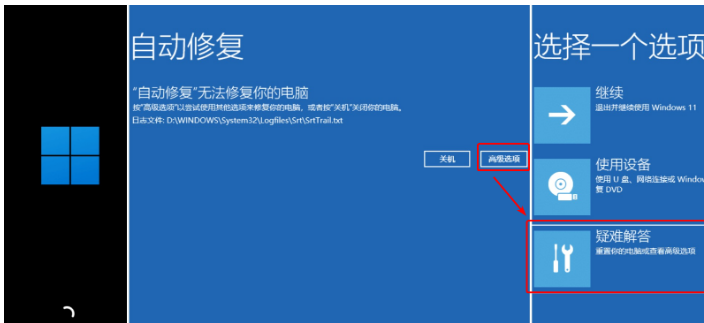
3、重置此电脑 – 删除所有内容 – 本地重新安装
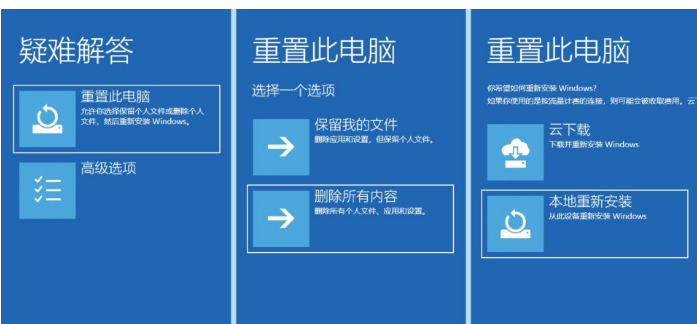
4、是否针对工作区设置选择是 – 仅限安装了Windows 的驱动器 – 仅删除我的文件
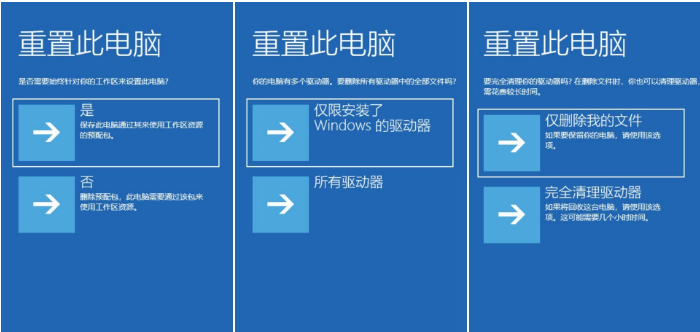
5、点击重置后,就正式开始重置此电脑了,这个过程中,电脑会重启很多次,等完成的时候,再回来操作电脑。
方法二:使用小白一键重系统工具的在线重装功能进行win8安装
1、首先打开小白一键重装系统软件,准备环境部署。
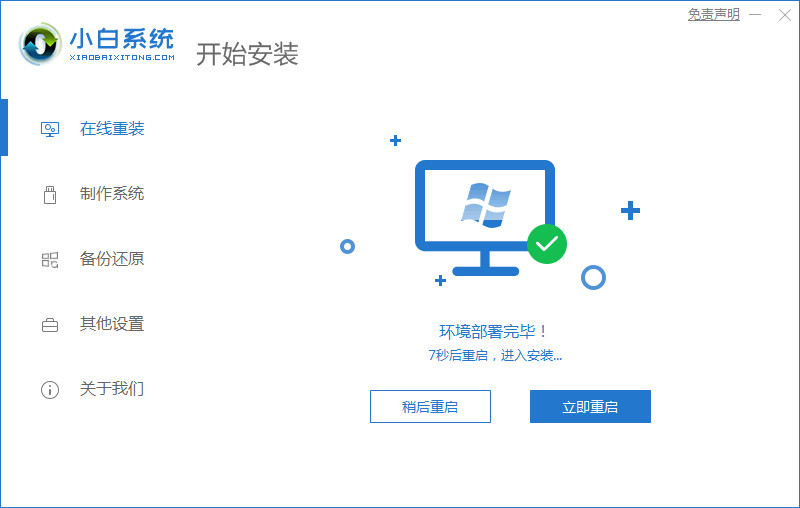
2、选择想要重装的windows系统。
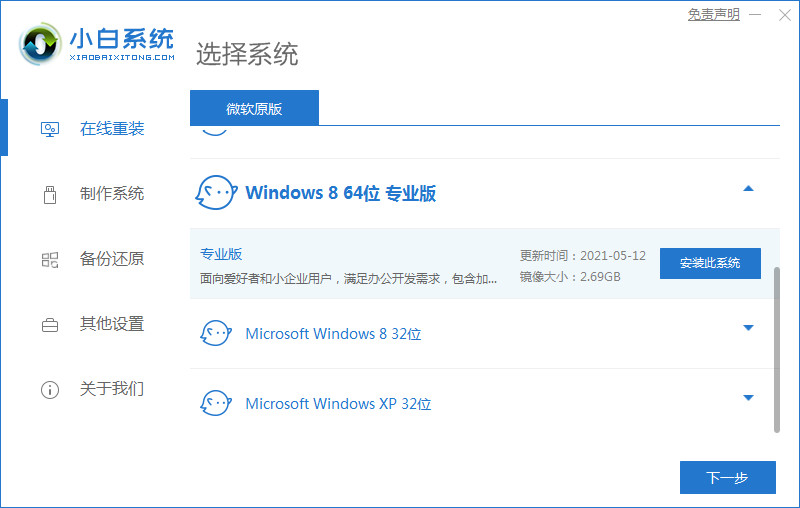
3、选择电脑适配的固定软件。
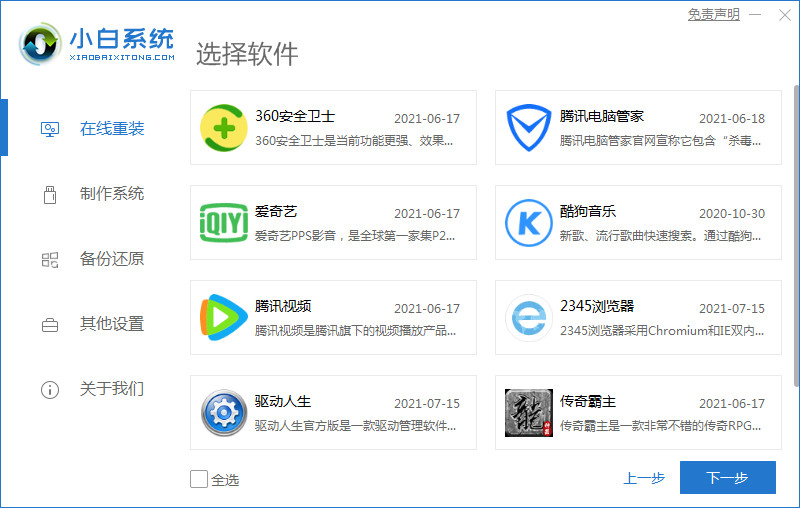
4、准备软件自行安装。
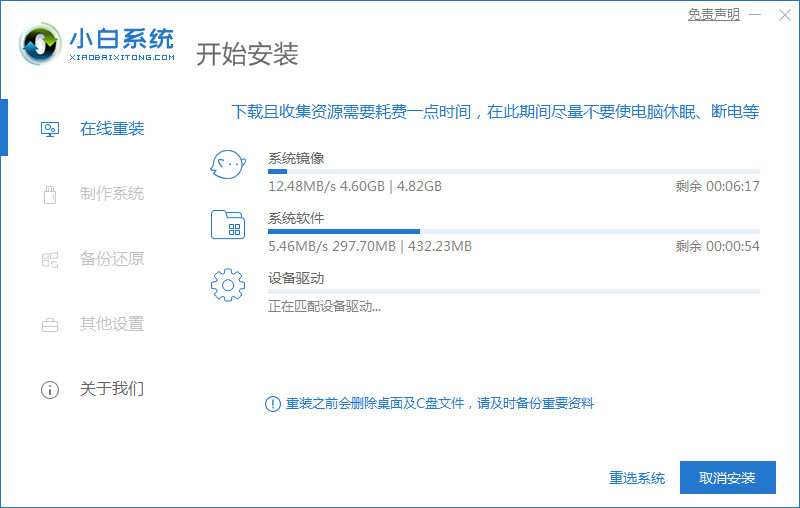
5、在windows启动管理器中选择操作系统。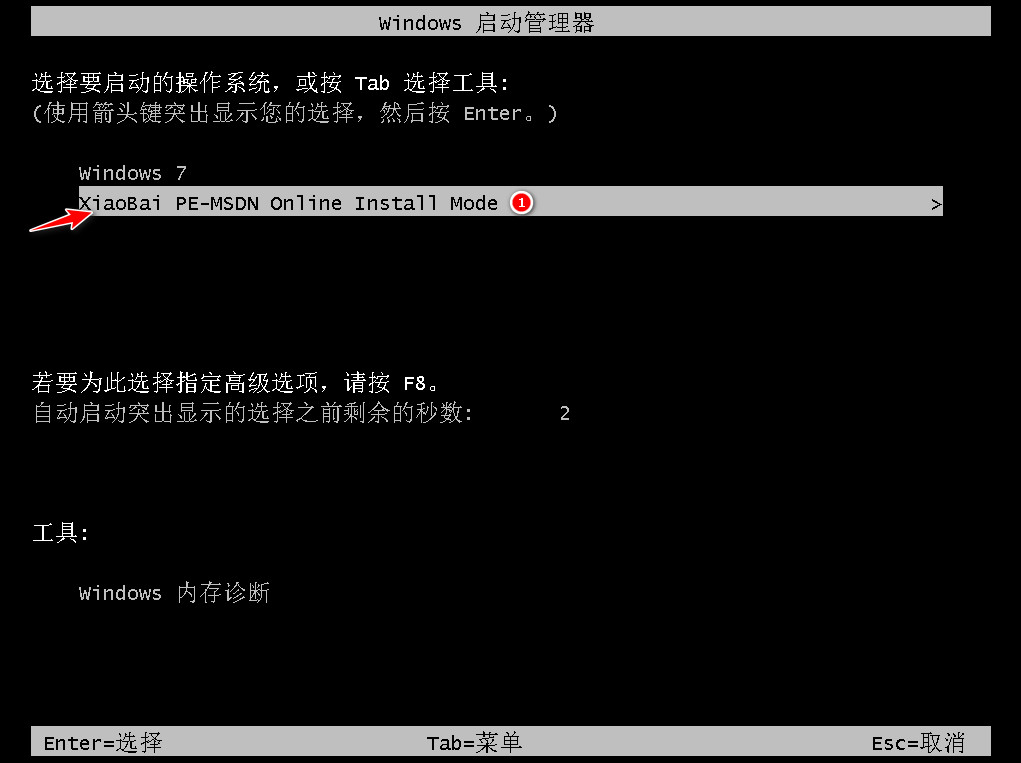
6、安装完成后选择重启系统。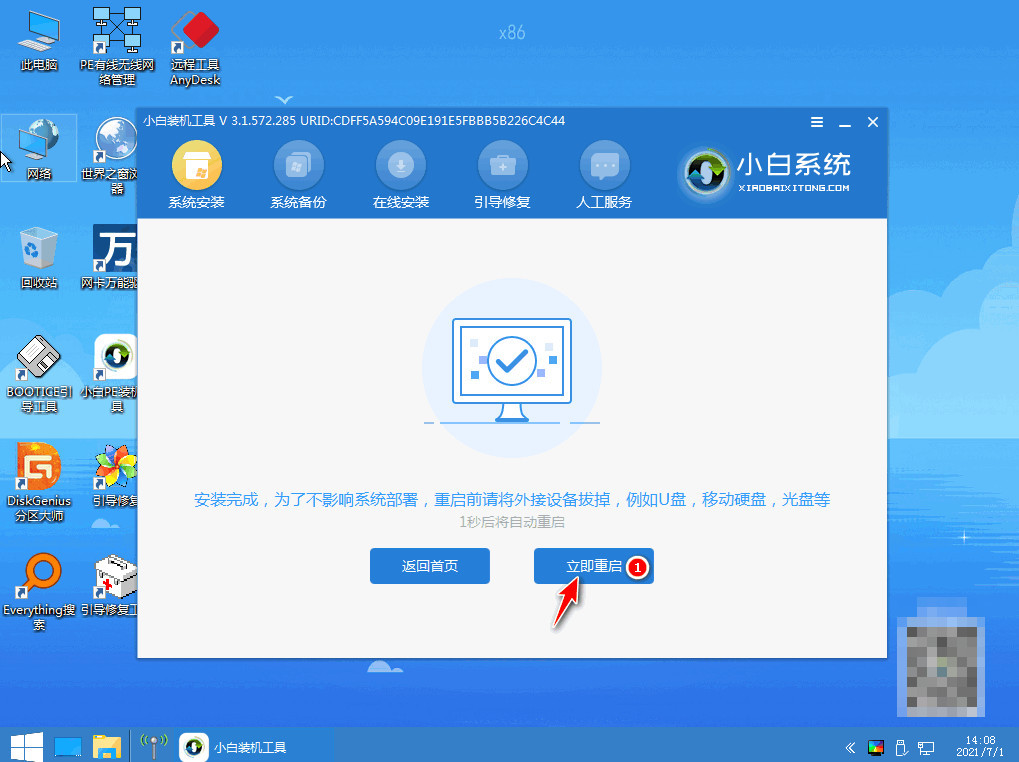
7、继续操作启动管理器。
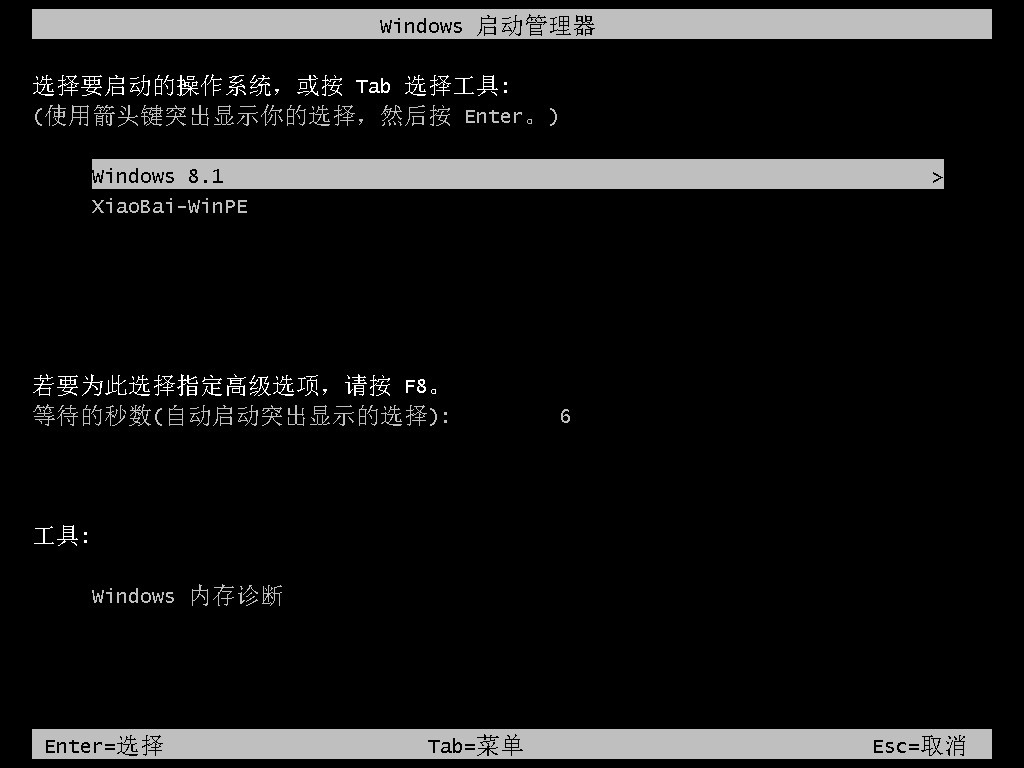
8、重启电脑查看系统是否安装成功。
总结:
以上就是联想电脑如何重装系统。可以通过进入电脑页面进行自动修复或者使用装机工具完成系统的安装,比如小白一键重装系统工具。
最客资源网 » 联想电脑如何重装系统